3 proste sposoby na zresetowanie utraconego hasła do Maca
W przypadku, gdy ktoś zapomni swoich poświadczeń administracyjnych dla urządzenia Mac, nie będzie w stanie uzyskać dostępu do systemu. Ważne jest jednak, aby nie tracić spokoju, ponieważ dostępne są alternatywne środki w celu odzyskania tych haseł i przywrócenia łączności z maszyną. W tej sekcji zbadamy różne dostępne możliwości.
1 Resetowanie za pomocą Apple ID
Jedną ze skutecznych metod resetowania hasła komputera Mac jest użycie Apple ID. W przypadku powtarzających się nieprawidłowych prób wprowadzenia hasła podczas procesu logowania, możliwe jest pojawienie się ikony znaku zapytania obok pola hasła.
Kliknij ikonę znaku zapytania “?”, aby wyświetlić dwie możliwości odzyskania zapomnianego hasła. Jeśli potrzebujesz pomocy w zresetowaniu hasła, wybierz opcję “Zresetuj hasło za pomocą Apple ID”. Ważne jest, aby pamiętać, że jeśli komputer jest zalogowany na dodatkowe konta użytkowników, może być konieczne wylogowanie się z tych kont w celu zastosowania tego rozwiązania.
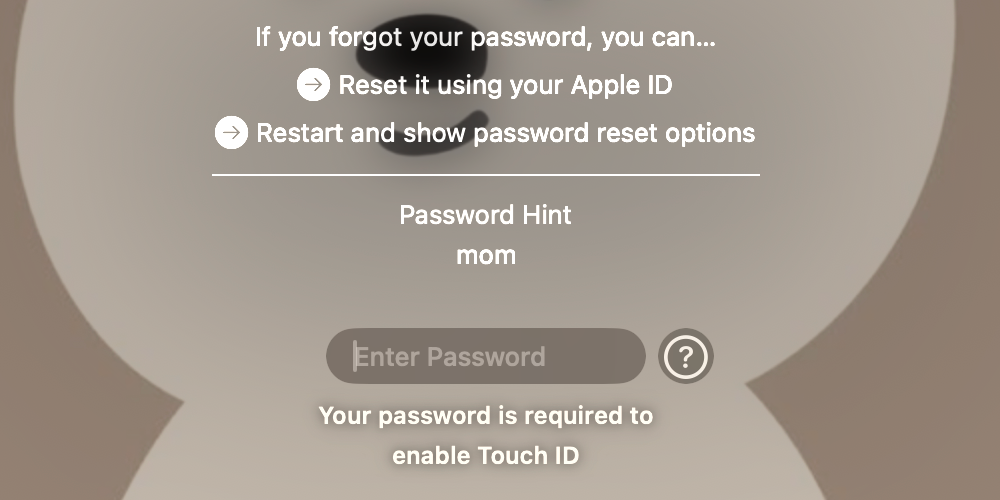
Wprowadź swój adres e-mail Apple ID i hasło w wyznaczonym polu, a następnie kliknij “Resetuj hasło”. Po kliknięciu przycisku “OK” pojawi się powiadomienie z prośbą o potwierdzenie, że modyfikacja hasła administracyjnego komputera Mac spowoduje wygenerowanie nowego pęku kluczy.

Kontynuując, podaj swój adres e-mail Apple ID w wyznaczonym polu i kliknij “Dalej”. Następnie wprowadź odpowiednie hasło powiązane z Twoim Apple ID i ponownie kliknij “Dalej”.

Na zarejestrowanych urządzeniach może zostać wyświetlone powiadomienie z prośbą o uwierzytelnienie Apple ID. Aby kontynuować weryfikację, wybierz opcję, aby na nią zezwolić. Spowoduje to wygenerowanie serii cyfr do celów potwierdzenia, które należy następnie wprowadzić na wyznaczonym urządzeniu Mac.

W przypadku użytkowników posiadających wiele kont na komputerze Mac konieczne jest wybranie konkretnego konta, z którego hasło logowania wymaga przywrócenia.

Po podaniu wszystkich wymaganych informacji zostanie wyświetlony monit o utworzenie nowego hasła do konta. Aby to zrobić, po prostu wprowadź żądane hasło w wyznaczonych polach i potwierdź je ponownie w celu weryfikacji. Dodatkowo możesz podać podpowiedź do hasła, która pomoże Ci zapamiętać wybrane hasło w przyszłości. Po wprowadzeniu nowego hasła i podaniu wszelkich niezbędnych wskazówek, przejdź dalej, klikając “Dalej”, aby kontynuować proces rejestracji.

2 Resetowanie przy użyciu innego konta administratora
Aby zresetować hasło do konta użytkownika na komputerze Mac przy użyciu konta administracyjnego, wykonaj następujące czynności:
Zaloguj się na dodatkowe konto administracyjne, wprowadzając podane poświadczenia, takie jak nazwa użytkownika i hasło, dla określonego identyfikatora użytkownika powiązanego z tym kontem.
Kliknij logo Apple znajdujące się na pasku menu, a następnie wybierz “Ustawienia systemowe” z rozwijanej listy, aby uzyskać dostęp do żądanych ustawień.
Przewijając panel po lewej stronie, wybierz opcję “Użytkownicy i grupy” znajdującą się na dole listy.
Kliknij ikonę informacji znajdującą się obok konta, dla którego zostałeś zablokowany, a następnie kliknij przycisk “Resetuj” obok pola hasła.
Wprowadź hasło administracyjne dla komputera Mac i naciśnij klawisz “Return” lub kliknij opcję “Odblokuj”, aby kontynuować.
Wprowadź nowe hasło w odpowiednich polach, a następnie wprowadź je ponownie w celu potwierdzenia. Następnie możesz podać podpowiedź do hasła, aby ułatwić jego przywołanie w przyszłości. Po zakończeniu kliknij “OK”, aby kontynuować.

Możesz teraz rozłączyć się z tą sesją administracyjną i przywrócić dostęp do swojego głównego konta, używając nowego hasła, które zostało dla Ciebie wygenerowane.
3 Resetowanie hasła za pomocą odzyskiwania systemu macOS
W przypadkach, gdy symbol znaku zapytania nie materializuje się po wielokrotnym wprowadzeniu nieprawidłowego hasła w interfejsie logowania komputera Mac, można spróbować użyć trybu odzyskiwania jako sposobu na wznowienie kontroli nad urządzeniem, stosując się do poniższych wskazówek.
Naciśnij i mocno przytrzymaj przycisk zasilania lub użyj funkcji identyfikacji dotykowej, aby wyłączyć komputer.
Przytrzymaj przycisk zasilania komputera Mac, aż na ekranie pojawi się komunikat “Ładowanie opcji uruchamiania…”.
⭐Wybierz Opcje i kliknij Kontynuuj .
Po kliknięciu przycisku “Nie pamiętasz wszystkich haseł?” konieczne będzie wybranie określonego konta użytkownika spośród dostępnych opcji.
Aby zalogować się przy użyciu adresu e-mail i hasła Apple ID, zapoznaj się z naszymi początkowymi instrukcjami podanymi w pierwszym segmencie tej rozmowy. Aby odzyskać dane logowania za pomocą Apple ID, wykonaj następujące kroki.

Resetowanie hasła logowania do komputera Mac można uznać za stosunkowo proste zadanie, gdy dostępny jest dostęp do indywidualnego konta Apple. Niemniej jednak, w przypadkach, w których użytkownik również zapomniał swojego hasła Apple ID, konieczne staje się przejście procesu resetowania tego hasła przed przystąpieniem do przywracania danych logowania do komputera Mac.